Finestra dell'app
📘Apertura della finestra dell'app
Fare clic sull'icona di GeoDrive nella barra delle applicazioni o nella barra delle icone nascoste:

Se richiesto, accedere con le credenziali.
Selezionare l'icona delle impostazioni.
In alternativa, selezionare il Menu.
📘Controllo delle novità
Quando è disponibile una nuova versione è possibile consultare le note sulla versione per conoscere le nuove funzionalità.
Fare clic su ![]() per visualizzare le informazioni sulle nuove funzionalità.
per visualizzare le informazioni sulle nuove funzionalità.
Fare clic su ![]() per ignorare la comunicazioni relativa alla funzione.
per ignorare la comunicazioni relativa alla funzione.
Una volta aperta o respinta, la comunicazione non verrà visualizzato fino all'introduzione di un'altra nuova funzionalità.
Il link alle note sulla versione si può sempre aprire nel riquadro delle informazioni.
📘Impostazioni dell'applicazione
Lingua
Selezionare una lingua per l'app Desktop Synchronisation.
Avvia all'avvio del sistema
Attivando questa opzione, l'app si avvia automaticamente all'avvio di Windows.
📘Caricamento dei file
Fare clic su
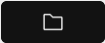 .
.Selezionare uno o più file in Esplora file.
Trascinare i file sul progetto corrispondente in GeoCloud Drive.
📘Menu
Selezionare:
Informazioni
Guida
Uscita
Chiudere
